Cara Mencetak/Print dari HP Langsung Ke Printer (Pakai aplikasi & Terhubung wireless)
Cara Mencetak dokument dari hp ke printer dengan aplikasi – Saat ini banyak orang yang melakukan kegiatan berbagai pekerjaan seperti meyelasaikan dokumen pekerjaan sehari-hari menggunakan perangkat smartphone berbasis Android ataupun iOS. Setelah selesai, mereka langsung menyimpannya di perangkat yang mereka gunakan. Memiliki system kerja seperti itu tentunya juga telah banyak dilakukan di jaman teknologi yang semakin mudah dan instan seperti saat ini.
File dokumen pekerjaan maupun lainya tadi tentulah tersimpan di hp, apakah file dokumen tadi harus dipindahkan terlebih dahulu ke PC atau laptop yang sudah terhubung dengan mesin print apabila ingin dicetak. Tentu sangat merepotkan bukan jika harus terus demikian? Banyak printer saat ini telah dibekali fitur sambungan wireless ke router jaringan wifi, hal ini sesuai dengan kebanyakan hp sekarang juga sudah memiliki sambungan jaringan wifi, sehingga bisa langsung terhubung dengan mudah dengan akses wifi.
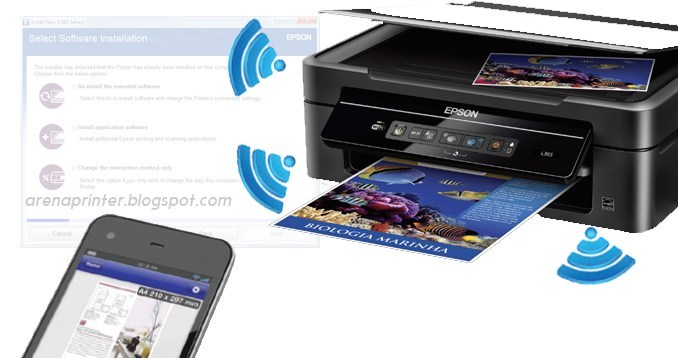
Jadi jangan khawatir lagi bingung mencetak dari hp ke printer, cara print dari hp langsung ke printer tanpa harus bersusah payah memindahkan filenya ke komputer atau laptop terlebih dahulu bisa menggunakan langkah – langkah di bawah ini, cara mencetak dari hp ke semua merk printer ini dapat juga disesuaikan karena pada pengaplikasiannya printer memiliki dukungan program yang berbeda, Untuk lebih jelasnya akan saya jelaskan pada ulasan di bawah ini.
Cara Print dari HP langsung Ke Printer Merek HP, Canon, dan Epson
Cara print dari hp langsung ke printer merek Canon, HP, dan Epson bisa dilakukan dengan menggunakan melalui beberapa pilihan yaitu :
- kabel dan konverter USB OTG
- Bluetooth
- Jaringan Wifi
Semua ini bisa dijalankan dengan memanfaatkan dukungan aplikasi yang telah disediakan setiap perusahaan printer yang dapat secara gratis di unduh di Google Play Store. Apa sajakah aplikasinya? Bagaimana cara menggunakannya? Simak ulasan di bawah ini untuk menemukan jawabannya.
1.Cara Print di Printer HP
Jika printer yang Anda gunakan jenis HP, maka cara print dari hp langsung ke printer jenis HP adalah sebagai berikut :
- Hubungkan terlebih dahulu hp Anda dengan mesin printer yang akan digunakan melalui usb, bluetooth, atau wifi
- Selanjutnya unduh dan install aplikasi HP Print Service dari Google Play Store
- Setelah itu buka file yang akan diprint, lalu klik menu titik tiga yang terdapat di pojok kanan atas, lalu pilih ‘Print’
- Setelah itu akan muncul tampilan aplikasi yang terinstall di hp atau smartphone Anda, pilih ‘HP Print Service’
- Setelah itu tekan ikon Print yang ada di kanan atas. Sebelum menekan ikon Print, pastikan Anda sudah memilih ukuran kertas dan jumlah lembar yang ingin dicetak
- Selesai
2. Cara Print di Printer Canon
Jika printer yang Anda gunakan jenis Canon, maka cara print dari hp langsung ke printer jenis Canon adalah sebagai berikut :
- Hubungkan terlebih dahulu hp Anda dengan mesin printer yang akan digunakan melalui usb, bluetooth, atau wifi
- Selanjutnya unduh dan install aplikasi Canon Print Service dari Google Play Store
- Setelah itu buka file yang akan diprint, lalu klik menu titik tiga yang terdapat di pojok kanan atas, lalu pilih ‘Print’
- Setelah itu akan muncul tampilan aplikasi yang terinstall di hp atau smartphone Anda, pilih ‘Canon Print Service’
- Setelah Anda menentukan ukuran kertas dan jumlah banyaknya lembaran yang ingin dicetak, silahkan tekan ikon Print yang ada di kanan atas
- Selesai
3.Cara Print di Printer Epson

Jika printer yang Anda gunakan jenis Epson, maka cara print dari hp langsung ke printer jenis Epson adalah sebagai berikut :
- Hubungkan terlebih dahulu hp Anda dengan mesin printer yang akan digunakan melalui usb, bluetooth, atau wifi
- Selanjutnya unduh dan install aplikasi Epson iPrint dari Google Play Store
- Setelah itu buka file yang akan diprint, lalu klik menu titik tiga yang terdapat di pojok kanan atas, lalu pilih ‘Print’
- Selanjutnya akan muncul tampilan aplikasi yang terinstall di hp atau smartphone Anda, pilih ‘Epson iPrint’
- Setelah itu Anda tinggal mengeprint dokumen yang Anda butuhkan setelah ukuran kertas dan jumlah lembaran yang ingin dicetak
- Selesai
Demikianlah sedikit informasi yang dapat dibagikan arenaprinter mengenai panduan cara print dari hp langsung ke printer merek Canon, HP, dan Epson yang bisa saya bagikan di artikel ini. Semoga informasi pada artikel ini bisa dijadikan refrensi juga jadi solusi bagi Anda yang masih kebingungan untuk mencetak file dari perangkat mobile yang selalu anda pegang, Terimakasih.






